Cara Menemukan dan Menggunakan Firewall Windows 11
Yang Perlu Diketahui
- Firewall Windows 11 diaktifkan secara default.
- Temukan di sini: Pengaturan > Privasi & Keamanan > Keamanan Windows > Firewall & Perlindungan Jaringan, klik Menyalakan di bagian Firewall.
- Anda dapat mematikan firewall Windows 11 dengan aman jika Anda menjalankan firewall lain.
Artikel ini menjelaskan cara menemukan dan menggunakan Jendela 11 Firewall, termasuk cara mengaktifkan Firewall Windows 11, dan apakah Anda harus menggunakannya atau tidak.
Apakah Windows 11 Firewall Cukup Baik?
NS Pembela Windows paket anti-malware telah melihat banyak peningkatan sejak pertama kali diperkenalkan, dan versi yang disertakan dengan Windows 11 sangat bagus dalam menangkap dan menghilangkan malware. Kebanyakan orang dapat bertahan hanya dengan komponen anti-virus Windows Defender tanpa menginstal sekunder anti Virus atau paket anti-malware.
Beberapa program anti-virus premium dinilai lebih tinggi daripada Defender dalam hal menangkap dan menghilangkan malware baru dan tidak dikenal, tetapi komponen firewall Windows Defender cukup baik untuk sebagian besar situasi.
Haruskah Saya Mengaktifkan Firewall Windows 11?
Windows Defender aktif secara default dan, jika Anda tidak memiliki firewall lain yang berjalan, Anda harus membiarkan firewall default menyala. Jika Anda telah mematikan firewall karena suatu alasan, dan Anda tidak menggantinya dengan yang lain, maka Anda harus mengaktifkan firewall Windows 11. Tanpa firewall, komputer Anda rentan terhadap serangan eksternal.
Berikut cara mengaktifkan firewall Windows 11:
-
Klik kanan ikon Windows pada bilah tugas.
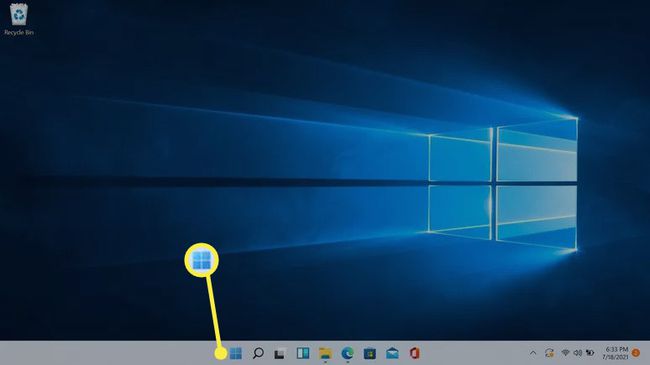
-
Klik Pengaturan.
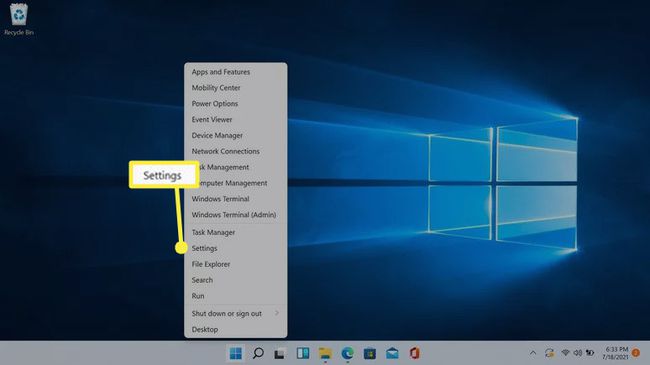
-
Klik Privasi & keamanan.

-
Klik Keamanan Windows.
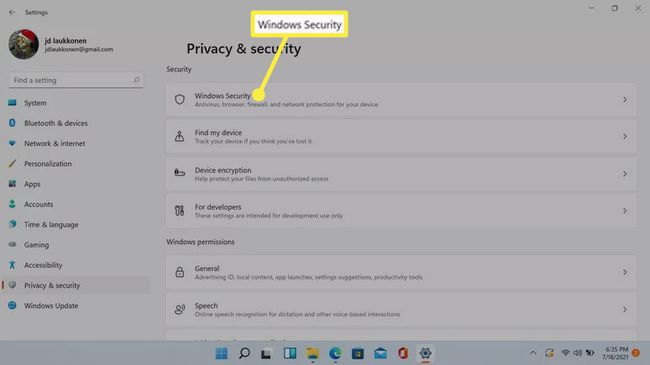
-
Klik Firewall & perlindungan jaringan.
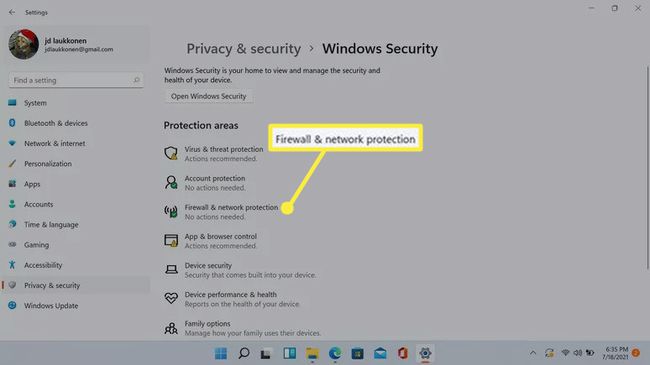
-
Jika firewall mati, Anda akan melihat merah x ikon di bagian Firewall & perlindungan jaringan, dan sebuah tombol. Klik Nyalakan tombol untuk menyalakan firewall.
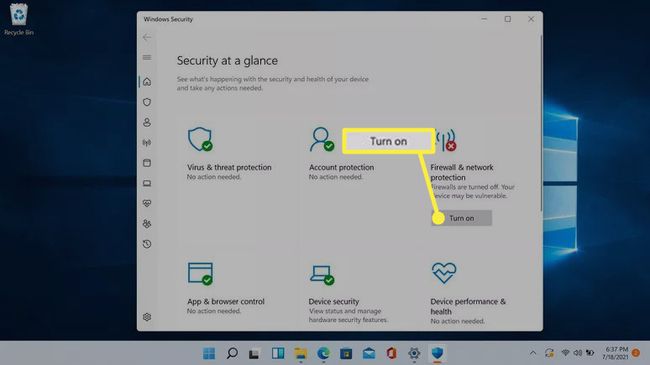
Jika Anda tidak melihat x merah atau tombol nyalakan, berarti firewall sudah menyala.
-
Firewall akan menyala, x merah akan berubah menjadi centang hijau, dan tombol akan hilang. Anda dapat mengklik Firewall & perlindungan jaringan ikon untuk memeriksa pengaturan firewall Anda.
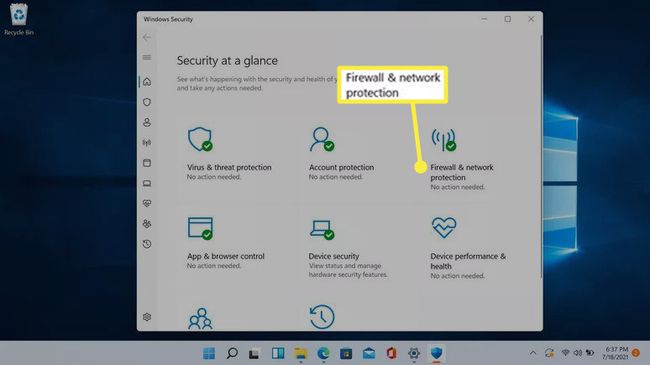
-
Klik Jaringan publik untuk memeriksa pengaturan firewall Anda.

Firewall lain juga akan aktif, tetapi firewall publik adalah satu-satunya yang memengaruhi koneksi internet Anda.
-
Jika firewall aktif, sakelar Microsoft Defender Firewall akan aktif.
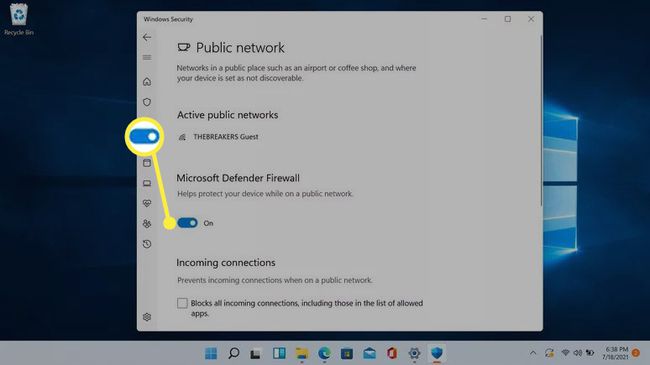
-
Jika Anda mengklik sakelar, Microsoft Defender akan mati, dan Anda akan melihat x merah dengan pesan peringatan.
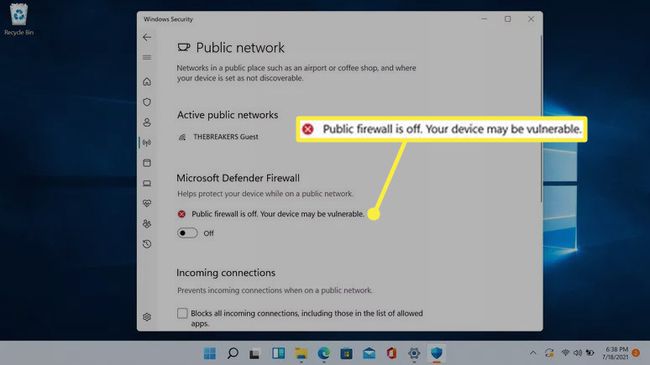
Jangan klik sakelar ini dan matikan firewall kecuali Anda memiliki alasan yang baik, seperti Anda memiliki firewall lain yang diinstal melalui suite anti-malware pihak ketiga.
-
Jika Anda melihat layar Firewall & perlindungan jaringan dengan firewall publik Anda mati, Anda akan melihat pesan peringatan ini. Jika layar terlihat seperti ini untuk Anda, klik mengembalikan pengaturan, atau klik Jaringan publik > Pembela Microsoft toggle untuk mengaktifkan firewall Anda.
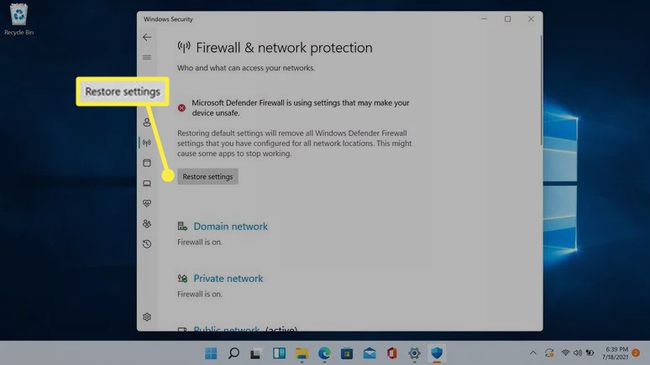
Apakah Windows Defender Sama dengan Windows Firewall?
Microsoft Defender adalah komponen anti-malware yang ada di Windows 11. Sementara Windows Defender dimulai sebagai program anti-virus yang cukup mendasar, Microsoft Defender menggabungkan fungsionalitas anti-malware, real-time perlindungan, integrasi browser untuk Edge dan Chrome, akses folder terkontrol untuk melindungi dari ransomware, firewall, dan anti-malware lainnya fitur.
Jika Anda melihat referensi ke firewall Windows, itu adalah fungsi firewall Defender yang direferensikan. Tidak ada firewall Windows yang terpisah dari Defender, karena Defender adalah paket anti-malware lengkap dari Microsoft.
Bagaimana Cara Mengaktifkan Firewall Windows 11 Secara Otomatis?
Tidak perlu mengaktifkan firewall Windows 11 secara otomatis, karena diaktifkan secara default. Jika Anda tidak melakukan apa pun setelah menginstal Windows 11, firewall akan aktif secara otomatis dan tetap menyala. Jika Anda mematikannya karena alasan apa pun, itu akan tetap mati sampai Anda menyalakannya kembali.
Untuk mengaktifkan kembali firewall, cukup ikuti langkah-langkah yang diuraikan sebelumnya di artikel ini. Jika firewall pernah mati, dan tidak ada firewall lain yang aktif, Anda akan melihat peringatan di menu Firewall & Perlindungan Jaringan, dengan opsi untuk mengaktifkan kembali firewall.
FAQ
-
Bagaimana cara menonaktifkan firewall Windows 11?
Pergi ke Pengaturan > Privasi & keamanan > Keamanan Windows > Firewall & perlindungan jaringan > Jaringan publik dan pilih Firewall Pembela Microsoft beralih ke matikan firewall Windows 11.
-
Bagaimana cara menonaktifkan firewall Windows untuk suatu aplikasi?
Pergi ke Pengaturan > Privasi & keamanan > Keamanan Windows > Firewall & perlindungan jaringan > Izinkan aplikasi melalui firewall > Ubah pengaturan > Izinkan aplikasi lain. Pilih Jelajahi, lalu pilih aplikasi yang ingin Anda lewati firewall Windows.
-
Bagaimana cara menguji firewall Windows saya?
Cara terbaik untuk uji firewall Anda adalah dari luar jaringan Anda melalui internet. Gunakan alat seperti ShieldsUP untuk menjalankan pemindaian port dan layanan yang berbeda terhadap alamat IP jaringan Anda.
-
Apa saja program firewall gratis untuk Windows 11?
Comodo Firewall, TinyWall, dan Peer Block semuanya program Firewall gratis yang menawarkan perlindungan tambahan di atas Windows Defender.
